
PS4でシステム言語を変える方法を解説します。雰囲気を変えて、英語でゲームを楽しんでみてはいかがでしょうか。
- PS4で言語設定を変える方法
- 言語設定を変えることで起きるゲーム内での変化
Amazon.co.jpには「ゲーミング ストリーマーストア」という特集ページには、人気YouTuber/ストリーマーによるおすすめ商品など、ゲームに関するあらゆる製品がラインナップ。セールになっていることも多いので、定期的にチェックしてみては。
PS4で言語を変更する方法
1 設定を開く
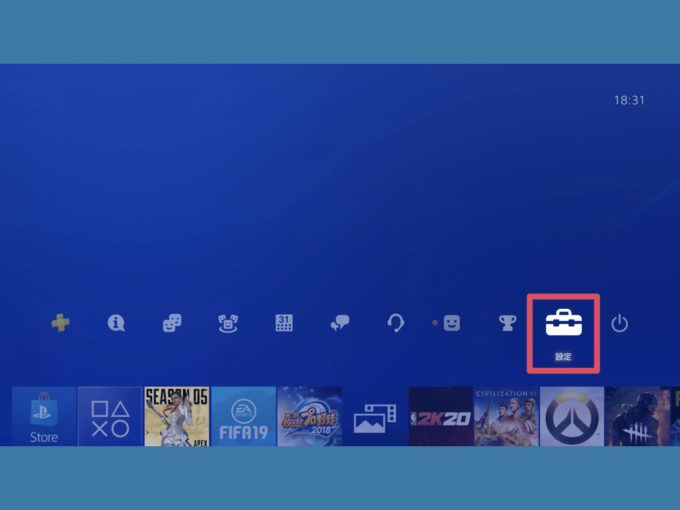
まずはメニュー画面で方向キー上を入力します。その後、右のほうに移動すると「設定」があるはずなので、選択しましょう。
2 言語を開く
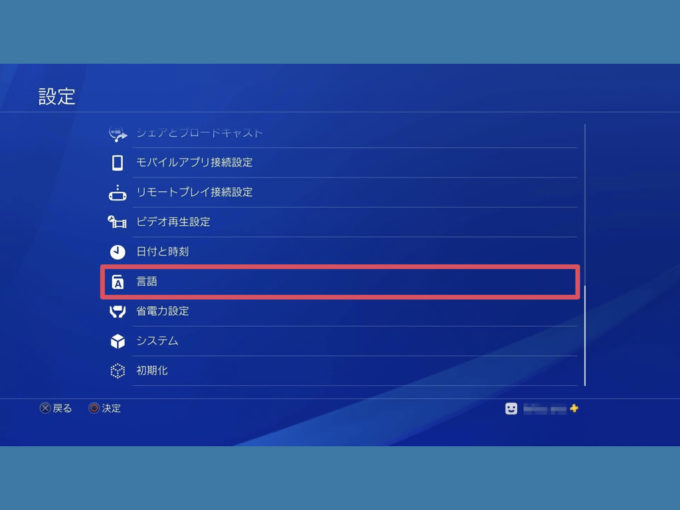
設定画面の下の方に「言語」という項目があるので、選択します。
3 システム言語を選択する
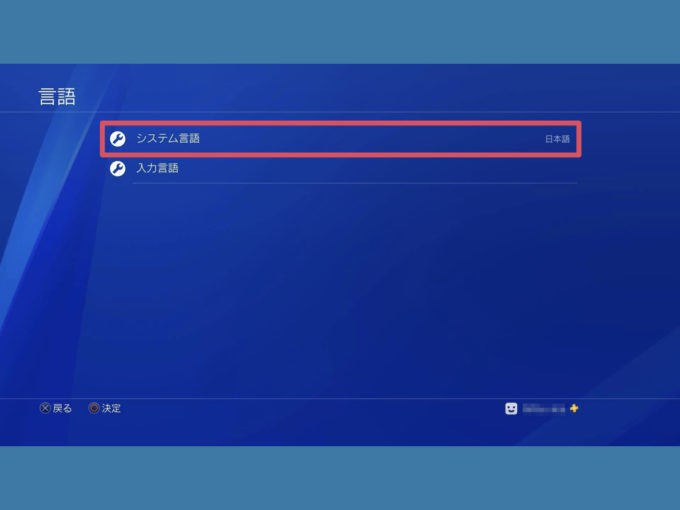
「システム言語」を選択します。
4 言語を変更する

この記事を読んでいる方のシステム言語は「日本語」になっていると思います。画面を上の方に進めると…。
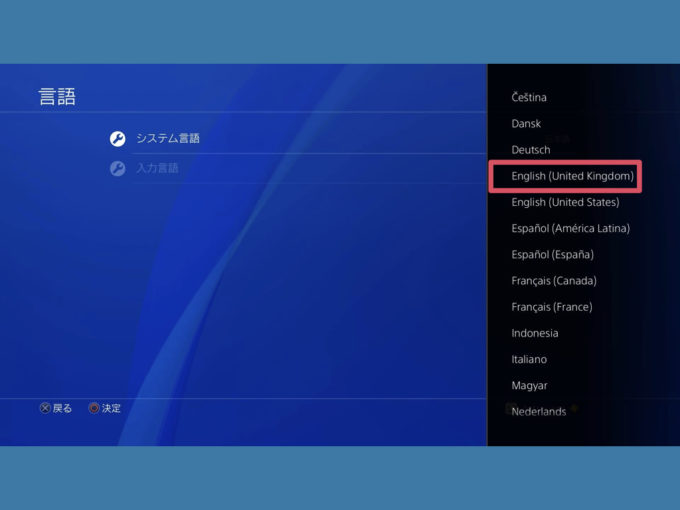
English(英語)が見つかります。ちなみに英語には「イギリス英語」と「アメリカ英語」の2種類が用意されています。筆者はイギリス英語(English(United Kingdom))を選択しました。
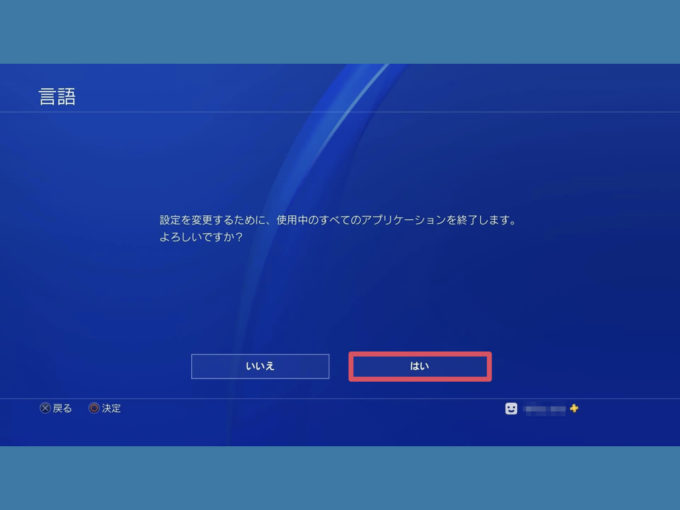
言語を変更しようとすると「設定を変更するために、使用中のすべてのアプリケーションを終了します。よろしいですか?」という確認メッセージが出る場合があります。
ゲームをプレイ中・かつセーブをしていない場合などは、一度ゲームに戻ってセーブをしておきましょう。
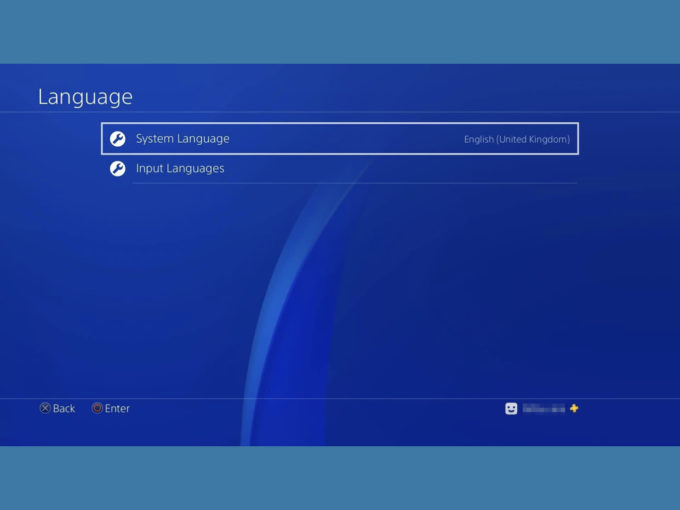
無事言語が切り替われば設定完了です。言語が全くわからないと戻すのに苦労するので、全くわからない言語を選ぶのは避けたほうが無難です。
ゲーム内の言語も変わることがある
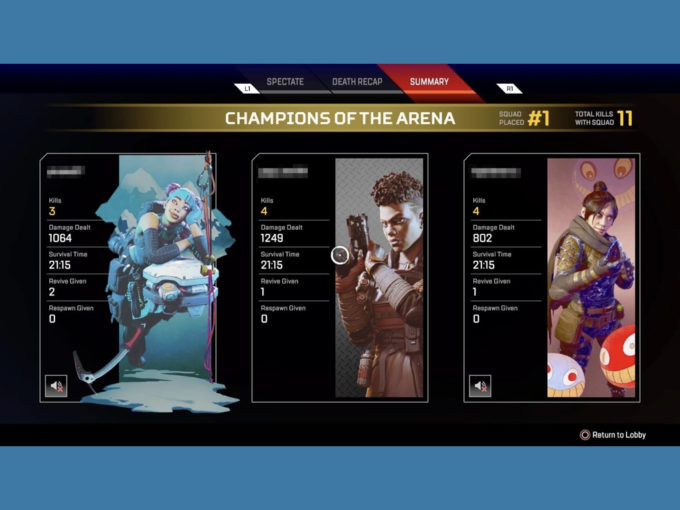
システム言語を切り替えると、ゲーム内の言語も変わることがあります。例えば、人気タイトルのApex Legendsなどはこのように英語表記になり、キャラクターのセリフ等も英語になります。

